Audio für Mac, Teil 1: Aufnahmen reparieren mit Audio Cleaner Pro von Magix
me, den 27. März 2013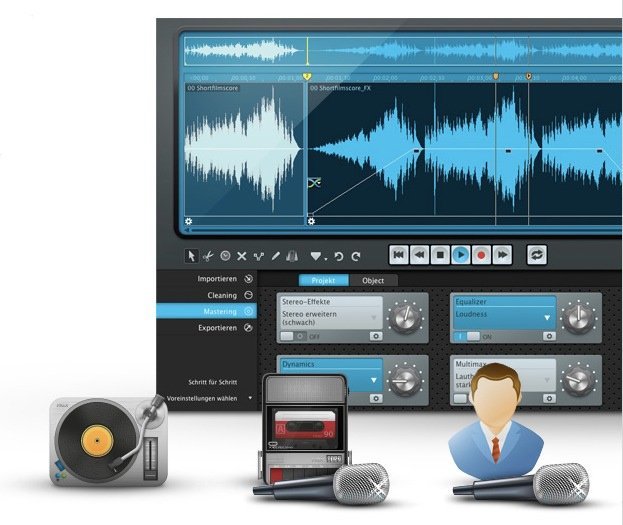
Audio Cleaner Pro für Mac wird damit beworben, das perfekte Tool für professionelle Audiobearbeitung, -restaurierung und -optimierung zu sein. Wir haben das Programm einem Test unterzogen, um zu sehen ob es auch tatsächlich hält, was es verspricht.
Wer schon einmal mit einem etwas schlechteren Mikrofon eine Aufnahme gemacht hat, der wird sich sicherlich über dieses Problem geärgert haben: Um den Sprecher bzw. Musiker lauter darstellen zu können, müsste man eigentlich die Lautstärke des Signals erhöhen. Dabei würde man allerdings zwangsläufig die Lautstärke des vorhandenen Rauschteppichs ansteigen lassen. Mit geeigneten Einstellungen am Equalizer lässt sich die Situation etwas verbessern, aber das Ergebnis ist weit davon entfernt, zufriedenstellend zu sein.
Rauschen, Knacken, Kratzen, Störgeräusche
Magix wirbt auf seiner Webseite mit ähnlichen Szenarien. Egal ob Schallplatten-, Kassetten-, Sprachaufnahmen oder Konzertmitschnitte, angeblich werden unerwünschte Störgeräusche entfernt und das Klangbild optimiert.
Nach dem Download des etwa 500 MB großen Programmpakets wird die Software per Installer eingerichtet und beim Freischalten mit der Seriennummer ein Account bei Magix angelegt. Nach dem Start präsentiert sich das Programm mit einer schlichten und aufgeräumten Oberfläche. In der oberen Hälfte des Bildschirms befindet sich das Arrangierfenster mit bis zu zwei Audiospuren, die gleichzeitig die Maximalanzahl der zur Verfügung stehenden Spuren darstellen. Ebenso oben, im rechten Bereich, finden sich Schalter für Mono-Stereo-Umschaltung, Lautstärkekurve, Spektralansicht, automatische Lautstärke, Limiter, Masterpegel und ein Schalter, um die zweite Spur ein- und auszublenden. Unterhalb des Arrangierfensters findet man diverse Werkzeuge zur direkten Audio-Bearbeitung und das Transportfeld inklusive Scrubbing-Regler, um die Abspielgeschwindigkeit zu beeinflussen.
In der unteren Hälfte des Programmfensters findet die meiste akkustische Bearbeitung des Materials statt. Die Funktionen unterteilen sich in die vier Hauptgruppen Importieren, Cleaning, Mastering und Exportieren.
Importfunktionen
Über die Schaltfläche zum Import lassen sich Audiodateien direkt oder von CDs, und Aufnahmen per integriertem Mikrofon oder externem Audio-Interface in das Programm holen. Unterstützt werden die Datei-Formate WAV, MP3, AIFF, OGG Vorbis, AAC und M4A.
Die Aufnahme funktionierte auf meinem MacBook Air 2012 problemlos, allerdings ließ sich mein Apogee One mit der Software nicht verbinden. Sämtliche Versuche schlugen Fehl, selbst das Erstellen eines Hauptgeräts im Audio-Midi-Setup des Macs brachte keine Besserung. Die Aufnahme konnte nie zu Ende gebracht werden, da sich Audio Cleaner Pro vorher aufhängte. Nachdem die Fehlersuche keine neuen Erkenntnisse zu Tage förderte und das One bisher und auch jetzt in sämtlichen anderen Anwendungen fehlerfrei zu verwenden war, entschloss ich mich dazu, die Aufnahmefunktion nicht weiter in Anspruch zu nehmen. Da es sich bei der App um Version 1.0.2 handelt, gehe ich davon aus, dass es noch einige Bugs auszumerzen gibt.
Der Import von Dateien funktionierte jedoch reibungslos und gab mir somit die Möglichkeit mit den ersten Tests zu beginnen.
Cleaning
Diese Sektion beinhaltet sämtliche Bearbeitungstools, die einem helfen sollen, seine Aufnahmen in ein besseres Licht zu rücken. Die einzelnen Tools hören auf die Namen DeClicker, DeCrackler, DeClipper, DeHisser und DeNoiser. DeClicker und DeCrackler sind zuständig, einzelne Klick- und Kratzgeräusche bzw. den typischerweise auf alten oder schmutzigen Schallplatten vorhandenen „Knisterteppich“ zu entfernen. DeClipper entfernt bereits vorhandene Verzerrungen in übersteuertem Material und rekonstruiert die Stellen mit Hilfe des intakten Audiomaterials. DeHisser und DeNoiser entfernen leichteres Rauschen wie z. B. von Mikrofonvorverstärkern oder Tonbändern bzw. langanhaltende Störgeräusche wie Netzbrummen oder stärkeres Rauschen. Wie schlagen sich diese Helfer in realen Situationen?
Sprachaufnahme mit leichtem Rauschen und starken Hintergrundgeräuschen
Die Aufnahme entstand während eines Vortrags und wies nach der Normalisierung mäßiges Hintergrundrauschen auf. Da ich bei diesem ersten Test die Funktionen noch nicht gut kannte, verließ ich mich auf den „Cleaning Agent“, der das Material automatisch analysiert und Verbesserungsvorschläge anbietet. Tatsächlich verbesserte bereits diese Funktion die Qualität hörbar. Rauschen wurde reduziert und Hintergrundgeräusche in der Lautstärke minimiert. Nochmal besser wurde die Aufnahme durch einige Presets bzw. die manuelle Feinabstimmung. Einzelne Spitzen, wie z. B. Husten, können mit einem Stiftwerkzeug zusätzlich entfernt werden, oder in der Spektralanalyse mit einem automatischen Werkzeug entfernt. Beides funktioniert je nach Geräusch und Hintergrundkulisse mal besser, mal schlechter. Zumindest kann das Signal so etwas entschärft werden.
Leichte, unnatürlich wirkende Artefakte musste ich bei dieser Aufnahme allerdings in Kauf nehmen, was aber an dem schlechten Mikrofon in Kombination mit der Normalisierung und den starken Hintergrundgeräuschen lag. Insgesamt wurde die Sprachverständlichkeit bei gleichzeitiger Reduzierung von Nebengeräuschen verbessert – ein wirklich zufriedenstellendes Ergebnis.
Digitalisieren von Vinylplatten
Viele DJs, aber auch Privatanwender, sind auf den Geschmack gekommen, gekaufte Vinyl-Schallplatten für den Gebrauch als MP3 zu digitalisieren. Die Zeiten, als ich einen Plattenspieler hatte, sind leider lange vorbei. Um diesem Umstand Abhilfe zu schaffen, nutzte ich kurzerhand ein VST-Plugin namens „iZotope Vinyl„, das im Stande ist, aus digitalen Aufnahmen eine Schallplatte unterschiedlichen Alters, Abnutzungs- und Verschmutzungsgrads zu machen. Das kostenlose Tool kommt mit sämtlichen Schikanen und so war es ohne Probleme möglich, damit in Logic Pro ein Musikstück in unterschiedliche Zeitalter reisen zu lassen. Die von mir erstellten Testdateien wiesen unterschiedliche Alters-, Abnutzungs-, und Verschmutzungsgrade auf. Selbst elektrisches Brummen und Kratzer ließen sich auf die virtuelle Schallplatte zaubern.
Gleich vorweg: Ein Wundermittel ist Audio Cleaner Pro natürlich nicht. Wer das erwartet, wird seine Ansprüche etwas herunter schrauben müssen. Sehr alte, geschundene Schallplatten mit tiefen Kratzern sind unmöglich ohne starke Qualitätseinbußen in der Tonqualität zu reparieren. Die gröbsten Probleme werden allerdings etwas abgemildert.
Entfernen von Knacksen und Rauschen
Da ich die Tests unterwegs durchführte, habe ich mich mit dem Macbook Air und meinen qualitativ höherwertigen In-Ears in eine ruhige Ecke verzogen und begonnen, meine erstellten „Schallplatten“ zu restaurieren. Mir ist aufgefallen, dass der Cleaning Agent meist die gleichen Vorschläge brachte, selbst bei recht unterschiedlichen Ausgangslagen. Erst sehr grobe Veränderungen, wie z. B. ein starkes Brummen, brachten neue Verbesserungsvorschläge. Praktisch ist, dass man sich die Veränderung sofort im Vegleich anhören, und somit entscheiden kann, ob die Voreinstellung das gewünschte Ergebnis bringt. Wer es noch etwas genauer haben will, kann mit der „Schritt-für-Schritt“-Option einzelne Tools anschalten und mit vorgegebenen Einstellungen (z. B. „leichtes Rauschen entfernen“) arbeiten. Die Intensität lässt sich verändern und das Ergebnis ebenso „vorgehört“ werden. Zusätzlich gibt es für jedes Audio-Tool vordefinierte Presets, die bestimmte Situationen beschreiben, wie z. B. „Schallplatte in mäßigem Zustand (Knackser) reparieren“.
Nach sechs Schallplatten unterschiedlicher Problematik hatte ich mich etwas in die Tools eingearbeitet und nun eine erste Vorstellung davon, was möglich ist und was nicht. Wie oben erwähnt, ist bei stark abgenutzten Platten nur mit leichten Verbesserungen zu rechnen, wenn man Artefakte und Einbußen in der Tonqualität vermeiden will. Zusätzliche starke Kratzer sind je nach Lautstärke fast unmöglich zu entfernen. Eine Platte mit leichtem bis mittelstarkem Knisterteppich und leichtem Knacksen konnte ich jedoch ohne nennenswerte Einbußen in ein fast rausch- und knisterfreies Exemplar verwandeln. Bis zu diesem Zeitpunkt arbeitete ich hierfür vor allem mit DeCrackler und DeClicker und den vorgegebenen Presets, die ich während des Abhörens noch feinjustierte.
Noch genauer
Ich verbesserte später meine Abhörsituation durch ein Apogee One und meinen Beyerdynamic DT770 Pro Kopfhörer. Unter diesen Bedingungen hatte ich zuerst den Eindruck als wären die Dateien kaum bearbeitet worden. Ich musste mich anhand der Dateinamen noch einmal vergewissern, tatsächlich die richtigen gehört zu haben. Die guten Kopfhörer und das Audio-Interface förderten Detailprobleme zu Tage, die ich mit den In-Ears nicht hatte hören können. Knistern und Knacksen war zwar leiser und kaum hörbar, aber immer noch dumpf vorhanden und störend. Etwas frustriert justierte ich noch einmal nach, konnte aber ohne eine Gefährdung der Tonqualität keine extremeren Maßnahmen mehr einsetzen. Ich wendete mich nochmals zwei Tools zu, die ich vorher zwar benutzt, aber wohl unterschätzt hatte: DeHisser und DeNoiser. Ich gab mich diesmal nicht mit den Presets zufrieden, sondern nutzte eine Funktion im DeNoiser, die es erlaubt Geräusche, wie z. B. Rauschen, zu markieren und dann aus dem restlichen Material herauszufiltern. Dies kann entweder automatisch erledigt werden oder von Hand. Ich entschied mich für letztere Methode, markierte ein Knacken, das sich in den ersten Momenten Stille befand und justierte die Regler bis zu den maximal möglichen Werten ohne Qualitätsverlust. Dieses Vorgehen brachte im Zusammenspiel mit den bereits getätigten Einstellungen der anderen Tools ein nochmals besseres Ergebnis, jedoch nicht ohne leichte Qualitätseinbußen und immer noch sehr leises Knacken. Fairerweise muss ich dazusagen, dass sich auf dieser „virtuellen Schallplatte“ extrem viele Staubpartikel befanden, die sehr stark zu hören waren.
Ich verwendete dann noch eine relativ neue, gut erhaltene Schallplatte mit einem leichten Grundrauschteppisch und sehr leisen, kaum wahrnehmbaren Staubknacksern. Dieses Exemplar dürfte dem häufigsten Anwendungsfall wohl am nächsten kommen. Das Grundrauschen ließ sich mit dem DeNoiser bis ins Unhörbare entfernen, Knacken konnte ich trotz hoch eingestelltem Lautstärkepegel nicht mehr wahrnehmen und das alles ohne hörbaren Qualitätsverlust. In diesem Fall hat sich die Software wirklich sehr gut geschlagen.
Mastering
Die Mastering-Sektion in Audio Cleaner Pro beinhaltet gängige Werkzeuge, um dem Projekt den letzten Schliff zu geben. Vertreten sind Tools für Stereo-Effekte, 6-Band- und 10-Band-Equalizer, ein Kompressor, Reverb/Echo sowie ein Werkzeug für Brillianz (fügt verloren gegangene Höhen bei MP3s hinzu, die aus dem Ausgangsmaterial errechnet werden) und ein Multiband-Kompressor. Genau wie in der Sektion für Cleaning gibt es einen „Mastering Agent“, der grobe Voreinstellungen zulässt, sowie verschiedene Presets für die einzelnen Tools. Eine wirklich gelungene Funktion des 10-Band-Equalizers ist die Möglichkeit, die gewünschte Kurve einfach per Maus einzuzeichnen. Insgesamt scheinen die Effekte von guter Qualität zu sein, die auswählbaren Presets haben die Aufnahmen hinsichtlich Präsenz und Druck um ein gutes Stück verbessert, und das ohne manuelles Nachjustieren. Als Musiker gehe ich natürlich nach meinem subjektiven Gehör, ein erfahrener Tontechniker könnte mit manuellen Einstellungen sicherlich mehr rausholen. Insgesamt ist die Mastering-Sektion ein gelungener Bestandteil und wertet das Gesamtpaket ordentlich auf.
Exportieren
Die fertigen Projekte lassen sich in alle Audioformate exportieren, die auch importiert werden können. Zusätzlich gibt es die Option, die einzelnen Songs gleich nach iTunes zu exportieren. Neben digitalen Formaten kann man eine Audio-CD als Ziel auswählen.
Ein wirklich tolles Feature ist der „Track-Marker“, der automatisiert eine Datei in einzelne Tracks zerlegt, z. B. wenn man mehrere Songs einer Schallplatte in eine Audio-Datei aufgenommen hat. Der „Track-Agent“ erlaubt es die einzelnen Teile mit ID3-Tags zu versehen. Beim Export werden diese auf Wunsch in einzelne Dateien inklusive Song-Informationen ausgegeben.
Was mir an der Benutzung negativ aufgefallen ist, ist die etwas gewöhnungbedürftige Bedienung des Arrangierfensters (Vergrößern/Verkleinern funktioniert zwar über das Multitouch-Trackpad, aber etwas anders als gewohnt) und die Tatsache, dass geöffnete Werkzeugfenster den Rest des Programms blockieren. So kann man das Transportfeld bei geöffnetem Equalizer-Fenster nicht mehr bedienen. Dies sollte man in einem Update nachbessern.
Warum die Software nicht mit meinem Apogee One zusammenarbeiten wollte, bleibt mir ein Rätsel. Da Apogee Interfaces bestens auf den Mac abgestimmt sind, sehe ich das Problem tatsächlich bei der Software. Andere Interfaces standen mir für den Test nicht zur Verfügung. So bleibt mir nur, auf eine Antwort des Herstellers zu warten, ob dieses Problem bereits bekannt ist.
Fazit
Audio Cleaner Pro für Mac bietet eine breite Palette an Tools zur Aufnahme, Audiobearbeitung, Mastering und Export. Der Funktionsumfang reicht vom Anfänger bis zum Profi und hilft jedem, nach seinen Möglichkeiten, das Beste aus seinen Aufnahmen herauszuholen. Von automatisierten Analyse-Tools über Unmengen an Presets bis hin zur professionellen Feinjustierung ist für jeden Kenntnisstand das richtige Werkzeug dabei. Eine Erklärungsfunktion bietet leicht verständliche Informationen zu den einzelnen Werkzeugen und lässt sich bei Bedarf ein- und ausblenden. Die aufgeräumte Oberfläche dient sehr der Übersicht im Projekt und macht Spaß das Programm zu benutzen.
Wer in einen der anfangs genannten Anwendungsbereiche hineinfällt oder einfach nur ein schlankes Programm zum Aufnehmen und Bearbeiten sucht, der ist mit Audio Cleaner Pro bestens bedient. Selbst Anfänger sollten mit der Software innerhalb kürzester Zeit gut zurecht kommen und sehr gute Ergebnisse bei der Bearbeitung ihrer Projekte erzielen können.
Audio Cleaner Pro kann direkt auf der Website des Herstellers bezogen werden und kostet 49,95 Euro. Die Software ist in deutscher Sprache, verwendet aber natürlicherweise viele englische Fachbegriffe aus dem Audiobereich.
Weitere Teile der Reihe Audio für Mac
- Audio für Mac: Capo 3 im Test
- Audio für Mac: Fission im Test
- Audio für Mac: Airfoil für Mac streamt Sound auf AirPlay-fähige Geräte und iPhone